电脑系统里没有本地选项_电脑系统没有本地连接怎么办
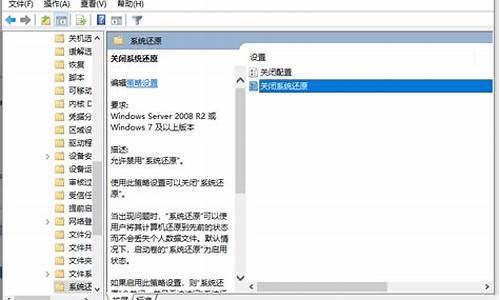
方法如下:
工具/原料:ASUS-FX50、Windows 10、控制面板1.0。
方法:
1、点击电脑左下角搜索框,输入控制面板,打开控制面板。
2、在控制面板主页点击系统和安全。
3、在系统和安全页面点击系统。
4、在系统信息页面点击设备管理器。
5、在设备管理器页面双击打开网络适配器列表。
6、找到消失的本地连接选项。右键点击扫描检测硬件改动,对当前选中的硬件进行扫描,查看详细的信息。
7、点击更新驱动,点击要使用的更新方式,安装最新的驱动程序。
8、右键点击消失的本地连接选项,点击属性。
9、点击电源管理。取消关闭设备勾选选项,点击确定即可。
一、本地连接不见了,却依旧可以正常上网
原因:既然本地连接不见之后,还可以正常上网,这就说明电脑硬件是没有问题的。但是出现这个问题的原因是什么呢?神州U盘启动小编认为多数原因是由于大家使用电脑时不小心将“本地连接”设置成隐藏了,或者是病毒的破坏。
解答:首先当然是全盘杀毒,杀毒之后依然不显示的话,就可能是不小心设置造成了的。右键单击“网上邻居”,选择“属性”,找到“本地连接”,在“连接后在通知区域显示图标”前的方框里打上勾。二、本地连接不见了,不能正常上网
原因:这种情况的出现,可能是不小心或者是病毒破坏将本地连接给禁用了。
解答:还是按照第一种解决办法进入到“网络连接”窗口,右键单击“本地连接”,选择“启用”即可。
三、“网上邻居”的属性里找不到“本地连接”
原因:以上两种情况的解决办法,都需要在“网络连接”窗口中找到“本地连接”,但是也有出现找不到的情况,在这种情况下,多数是硬件问题或者硬件接触不良。
解答:1.关机,拔掉主机后面的电源插头,打开主机,去掉网卡上补丁的螺丝,将网卡小心拔掉。使用电吹风之类的工具将主板灰尘清理干净,特别将网卡的插槽吹干净,将网卡的版面用干抹布擦干净,然后用橡皮将金属接触片擦一遍。重新插入网卡,插电开机测试;
2.右键单击计算机—属性—设备管理器,查看设备列表中的“网络适配器”至少有一项。如果没有,就说明系统没有检测到网卡。那就要检查网卡是没插好,还是出现故障了。如果网卡设备名称上出现**感叹号,则说明驱动不兼容,则需重新安装驱动。
声明:本站所有文章资源内容,如无特殊说明或标注,均为采集网络资源。如若本站内容侵犯了原著者的合法权益,可联系本站删除。












